笔记本能自己刻录cd光盘吗 光盘如何录入文件
更新时间:2024-05-13 10:52:29作者:jiang
在这个数字化时代,笔记本电脑已经成为人们生活中不可或缺的工具之一,有些人可能会对笔记本电脑的功能产生疑问,比如是否可以自己刻录CD光盘,以及光盘如何录入文件。实际上现代笔记本电脑通常都配备了光驱,用户可以通过光驱来刻录CD光盘。而要录入文件到光盘中,则需要使用特定的软件来完成。只要掌握了正确的操作方法,就可以轻松地完成CD光盘的刻录和文件的录入。
操作方法:
1.按一下笔记本右侧光驱的按钮,打开光驱,放入新的空光盘。

2.合上光驱以后,电脑系统自动检测。弹出刻“自动播放”对话框,然后选择“将文件刻录到光盘”。
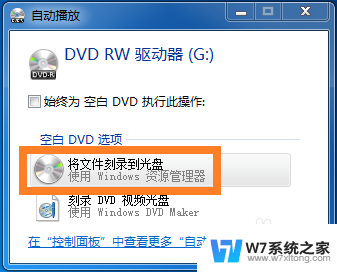
3.确定后,弹出“刻录光盘”对话框,选择“类似于USB闪存存储器”。
随便看看:在这里你还可以修改下标题;
如果上一步没有自动播放,可以双击光驱图标进入这一步。
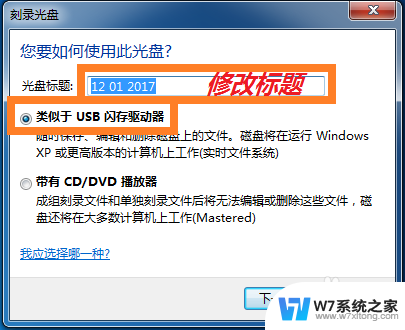
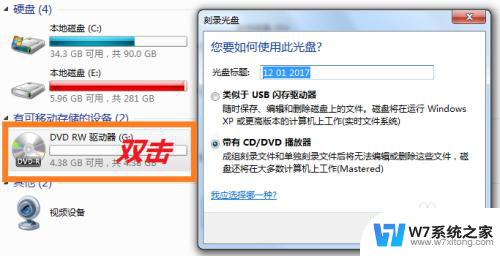
4.点击“下一步”后,光盘开始格式化。然后弹出“自动播放”对话框,选择“打开文件夹以查看文件”。
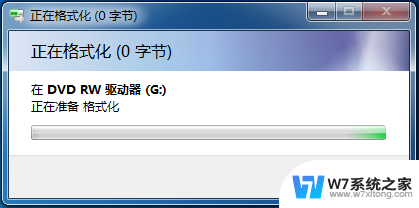
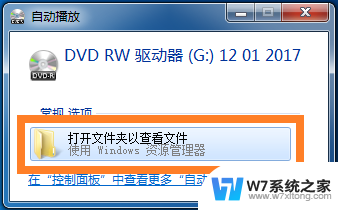
5.按照提示,把要刻录的文件按住鼠标左键拖拽到右边空白处。
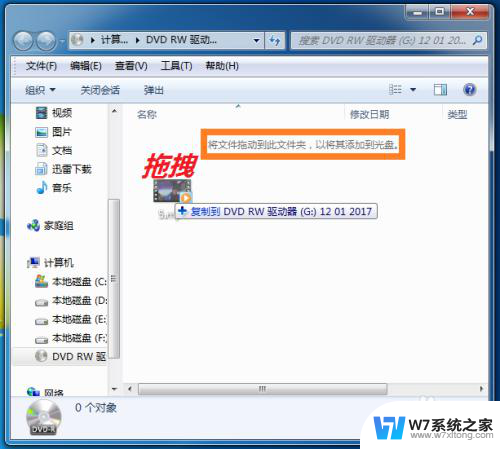
6.视文件大小,复制到光盘要等待一些时间。
完成后,直接右键单击左侧光驱图标,在菜单中点击“弹出”。

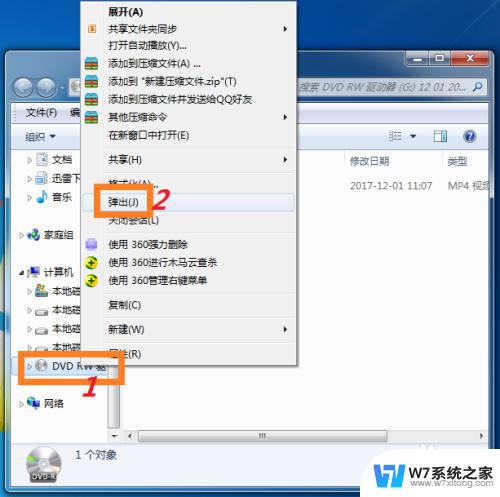
7.再等待一会,刻录好的光盘自动弹出,就完成了。
你可以用记号笔在光盘背面上写点什么做个标记。

以上就是笔记本能自己刻录cd光盘吗的全部内容,若出现这种情况,可以尝试按照以上方法解决,希望对大家有所帮助。
笔记本能自己刻录cd光盘吗 光盘如何录入文件相关教程
-
 光盘刻录机可以连接笔记本电脑吗 电脑如何用光盘刻录文件
光盘刻录机可以连接笔记本电脑吗 电脑如何用光盘刻录文件2024-07-21
-
 怎样将文件刻录到光盘 光盘刻录教程
怎样将文件刻录到光盘 光盘刻录教程2024-03-31
-
 如何将文档刻录至光盘 光盘刻录步骤
如何将文档刻录至光盘 光盘刻录步骤2024-04-16
-
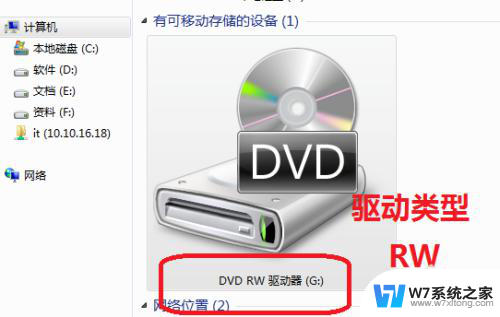 电脑带光驱可以刻录吗 光驱刻录功能怎么查看
电脑带光驱可以刻录吗 光驱刻录功能怎么查看2024-05-08
电脑教程推荐
- 1 关闭电脑触摸板的快捷键 笔记本触摸板关闭方法
- 2 电脑上截图后的图片在哪找 电脑截屏图片保存在哪个文件夹
- 3 如何恢复bios设置 如何在bios中恢复默认设置
- 4 微信语音不调用耳机麦克风 苹果手机微信麦克风开启失败的解决方法
- 5 无线鼠标怎样连接电脑 无线蓝牙鼠标连接笔记本电脑步骤
- 6 word文字左右间距怎么设置 WORD中如何调整字体左右间距
- 7 笔记本连显示器,显示屏不显示 笔记本电脑外接显示屏连接方法
- 8 ipaduc浏览器怎么全屏 如何将苹果ipad上浏览器设置为全屏
- 9 桌面显示windows不是正版如何解决 如何处理Windows副本不是正版的问题
- 10 电脑网络打印机怎么连接 网络打印机连接教程